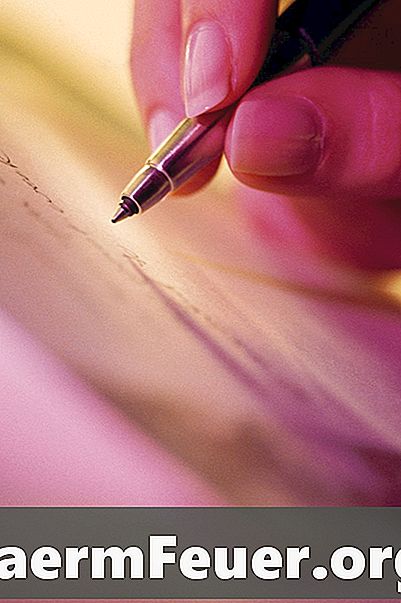
Sisu
Kunstnikele on kunstiteose allkirjastamine sama lihtne kui pliiatsi hoidmine. Kuid digitaalsete kunstnike ja graafika jaoks võib osutuda keeruliseks, et allkirjastamine vektoripildidesse panna. Õnneks on skanneri abil lihtne kirjutada käsitsi kirjutatud allkirja vektoriseeritud versioon vaid mõne minuti jooksul.
Juhised

-
Kirjutage oma allkiri paksu otsakuga valge paberile. Paks allkiri on lihtsam vektorisse kirjutada kui väga õhukese otsakuga.
-
Skannige skanneri allkirjaga paberit ja salvestage see JPG-failina. Lõika skaneeritud pilt välja nii, et alles jääb allkiri ja valge taust.
-
Avage Adobe Illustratoris uus kunstiplaat (lõikelauale). Menüüs "Fail" valige "Koht" ja valige fail, mis sisaldab teie skaneeritud allkirja.
-
Liikuge menüüsse "Object" ja valige suvand "Live Trace" ning seejärel "Make". See loob Live Trace'i allkirja, luues selle pool-realistliku vektoriseeritud koopia.Sõltuvalt skanneri kvaliteedist ja muudest teguritest ei pruugi Live Tracing toimida väga hästi.
-
Vajutage nuppu "Undo", kui Live Trace ei tööta korralikult. Seejärel valige tööriist "Pen" ja jälgige hoolikalt allkirjaga, mille käik on 0,25. Kui allkiri on tõmmatud, muutke käigu väärtust, et see vastaks algsele allkirja käigule.
-
Salvestage oma allkirja vektorversioon, et saaksite selle Illustrator failidesse hõlpsasti lisada.
Juhised
Kuidas
- Kui Live Trace ei tööta, võite proovida ka allkirja allkirjastamist teise värvi pliiatsiga ja allkirja uuesti skannida.
Mida sa vajad
- Skanner